Accéder à votre compte Yahoo! Mail peut être parfois un peu fastidieux : il vous faut lancer votre navigateur puis vous rendre sur le site Yahoo! Mail en tapant l’adresse ou en utilisant un favori… Et si vous créiez un raccourci Yahoo! Mail pour vous permettre directement d’afficher vos messages ?
Rendez-vous sur votre compte Yahoo! Mail à l’adresse http://mail.yahoo.fr/ puis identifiez-vous. Lorsque vous êtes dans la boîte de réception, cliquez sur la petite icône Yahoo! dans la barre d’adresses du navigateur puis glissez-la sur le bureau de Windows.
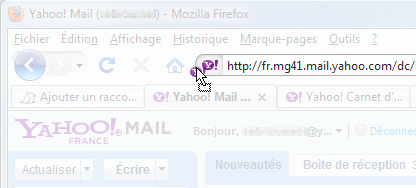
Le raccourci apparaît alors sur votre bureau aux couleurs de Yahoo! Mail.
Si vous utilisez Internet Explorer
 Cliquez sur le raccourci du bouton droit de la souris et sélectionnez Propriétés. Dans l’onglet Document Web, remplacez l’adresse présente dans le champ URL par l’adresse http://fr.mail.yahoo.com/. Validez en cliquant sur OK.
Cliquez sur le raccourci du bouton droit de la souris et sélectionnez Propriétés. Dans l’onglet Document Web, remplacez l’adresse présente dans le champ URL par l’adresse http://fr.mail.yahoo.com/. Validez en cliquant sur OK.
Si vous utilisez Firefox
 Cliquez sur le raccourci du bouton droit de la souris et sélectionnez Propriétés. Dans l’onglet Général, donnez simplement Yahoo! Mail comme nom au raccourci. Dans l’onglet Document Web, remplacez l’adresse présente dans le champ URL par l’adresse http://fr.mail.yahoo.com/. Validez en cliquant sur OK.
Cliquez sur le raccourci du bouton droit de la souris et sélectionnez Propriétés. Dans l’onglet Général, donnez simplement Yahoo! Mail comme nom au raccourci. Dans l’onglet Document Web, remplacez l’adresse présente dans le champ URL par l’adresse http://fr.mail.yahoo.com/. Validez en cliquant sur OK.
Pour aller plus loin
- Modifiez l’icône associée au raccourci. Pour cela, cliquez du bouton droit sur le nouveau raccourci, sélectionnez Propriétés et, dans la fenêtre qui apparaît, cliquez sur le bouton Changer d’icône. Il vous suffit d’aller sélectionner un fichier .ico (ou un autre fichier du type .exe contenant des icônes) pour choisir votre nouvelle icône. Vous pouvez choisir une des icônes Yahoo! ci-dessous (cliquez du bouton droit de la souris et sélectionnez Enregistrer la cible sous…)


- Placez le bouton dans la barre de lancement rapide de Windows (en bas à gauche, juste à côté du menu Démarrer). Pour cela, cliquez du bouton droit sur le raccourci nouvellement créé, puis glissez et déposez-le dans la barre de lancement rapide. Lâchez le bouton de la souris et sélectionnez Copiez ici dans le menu qui s’affiche (sous Windows XP) ou Epingler (sous Windows 7 et 8).
 Arobase.org le guide de l'e-mail
Arobase.org le guide de l'e-mail
Au fait, vous aussi, vous pouvez afficher votre propre avatar dans les commentaires.